php小编子墨为您介绍如何使用WPS函数。WPS表格中的函数可以帮助用户快速计算和处理数据,提高工作效率。通过简单的函数公式,可以实现各种复杂的计算和数据处理操作,如求和、平均值、最大值、最小值等。在WPS表格中输入函数公式时,需要遵循特定的语法规则,确保函数正确运行并得出准确的结果。掌握WPS函数的使用方法,可以让您更轻松地完成表格处理工作,提高工作效率。
现在,让我们一起来探讨一下wps函数的实际应用吧!为了帮助大家更好地理解,我准备了一个关于日期函数的案例。接下来,让我们一起来看看如何在WPS中使用日期函数吧!
步骤如下:
1、本节讲WPS中的日期函数。
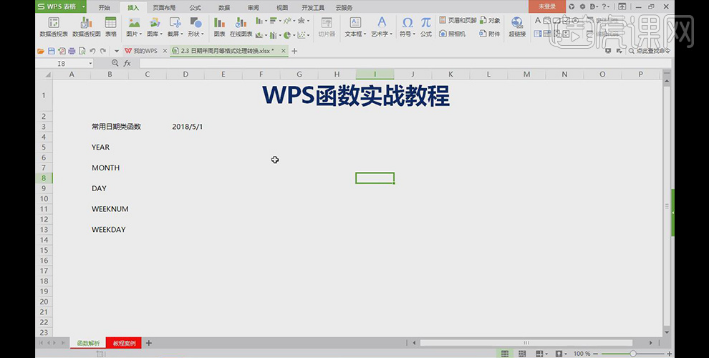
2、用YERA函数的方法,我们想算出2018/5/1的年份,我们在单元格中输入=YEAR,然后点击回车,然后可以点击fx,打开函数参数,我们选中2018/5/1的区域,点击确定,就可以得到2018,如图所示。
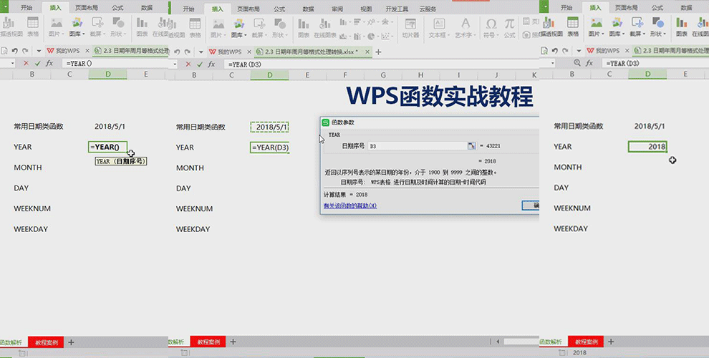
3、用MONTH函数的方法,我们想算出2018/5/1的月份,我们在单元格中输入=MONTH,然后点击回车,然后可以点击2018/5/1单元格,点击回车,就可以得到5,如图所示。
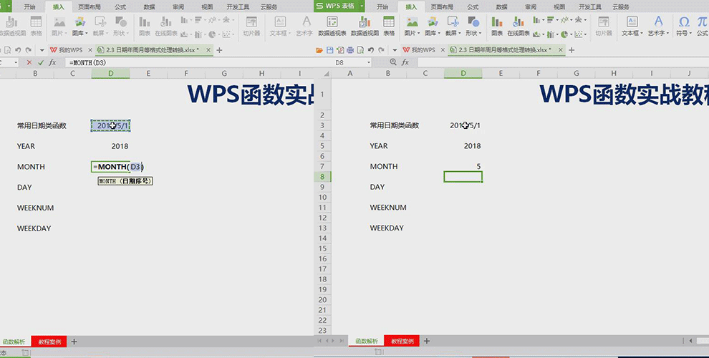
4、用DAY函数的方法,我们想算出2018/5/1的日份,我们在单元格中输入=DAY,然后点击回车,然后可以点击2018/5/1单元格,点击回车,就可以得到1,如图所示。
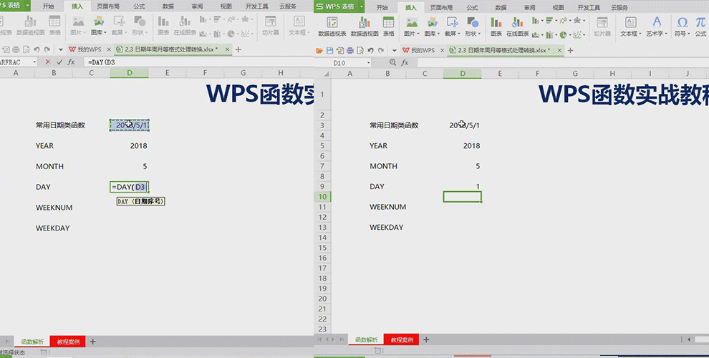
5、用WEEKNUM函数的方法,我们想算出2018/5/1属于一年中的第几周,我们在单元格中输入=WEEKNUM,然后点击回车,然后可以点击2018/5/1单元格,点击回车,就可以得到18,如图所示
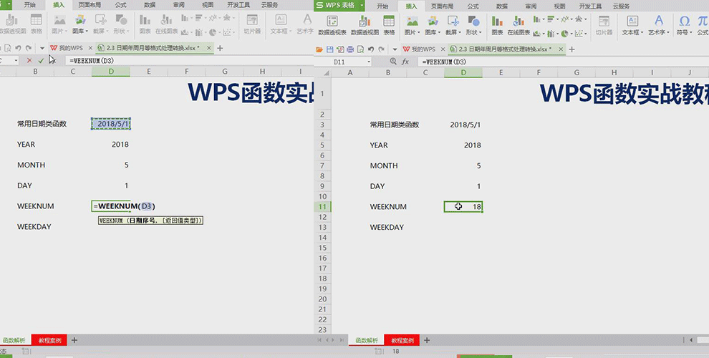
6、用WEEKDAY函数的方法,我们想算出2018/5/1属于星期几,我们在单元格中输入=WEEKDAY,然后可以点击fx,打开函数参数,我们选中2018/5/1的区域,把返回值类型输入2,然后点击确定,就可以得到2,如图所示。
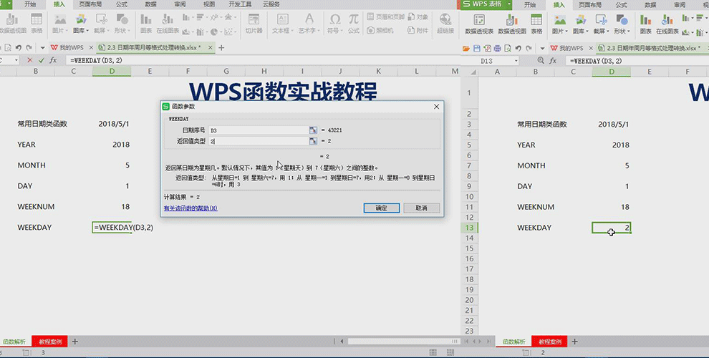
7、使用上述的方法,给教程案例中的数据算出年份,然后双击算出的年份,就可以得到全部的年份,如图所示。
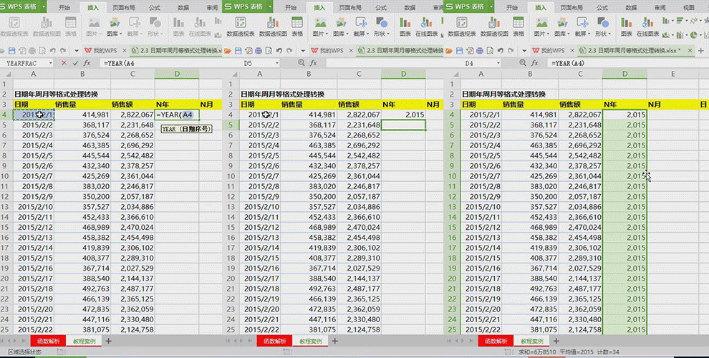
8、将年份的单元格格式改变为常规,如图所示。
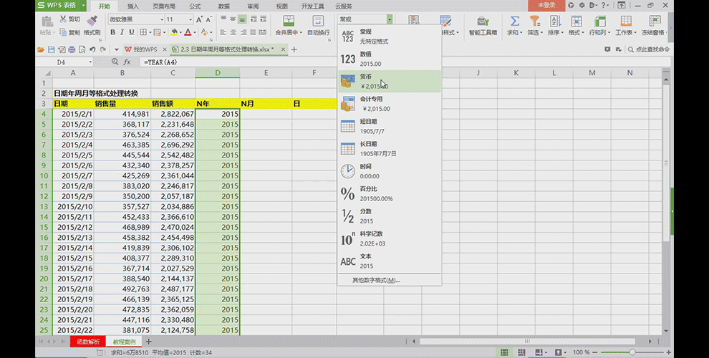
9、继续使用上述的方法,给教程案例中的数据算出月份、日份、第几周,如图所示;
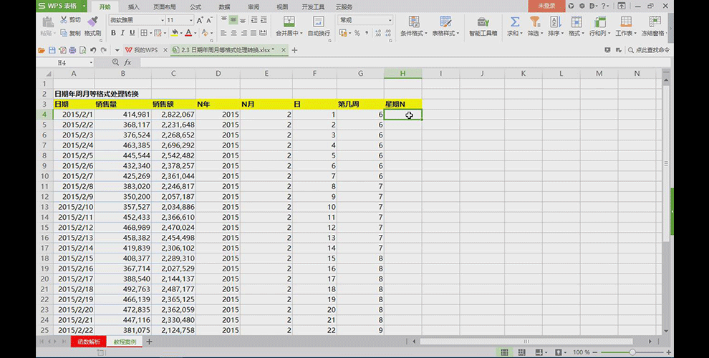
10、用WEEKDAY函数的方法,我们算出一个日期属于星期几,这里要注意吧返回值类型修改为2,然后点击确定,然后双击得到全部的数值,如图所示。
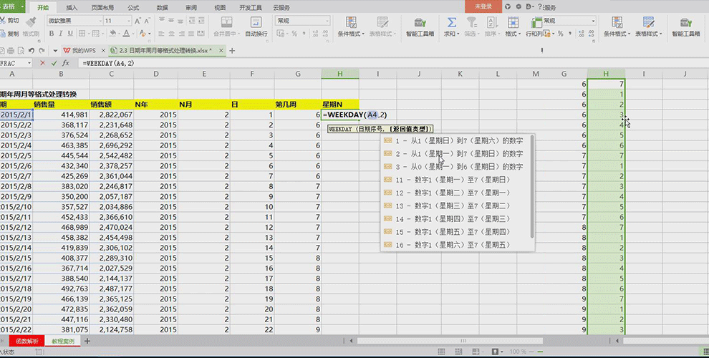
OK!操作完成!以上就是用wps函数来完成的日期函数,你们学会了吗?这下,我们再也不用慢吞吞的整理数据了,直接在WPS中使用函数就可以了。所以,同学们需要在课下进行多加练习,真正等我们用的时候,可以手到擒来。好了,我们今天就到这里,下期再见!
本篇文章使用以下硬件型号:联想小新Air15;系统版本:win10;软件版本:WPS Office 2017。
以上是wps函数如何使用的详细内容。更多信息请关注PHP中文网其他相关文章!




